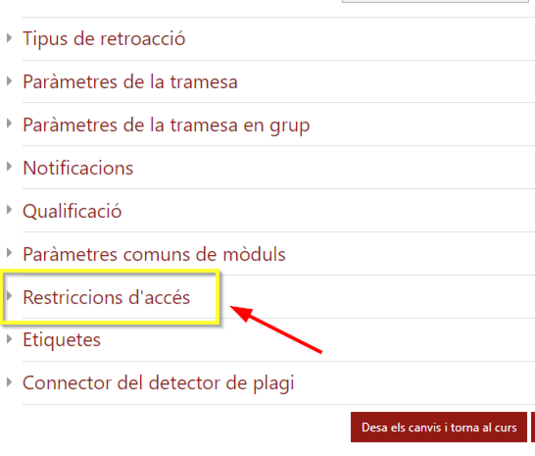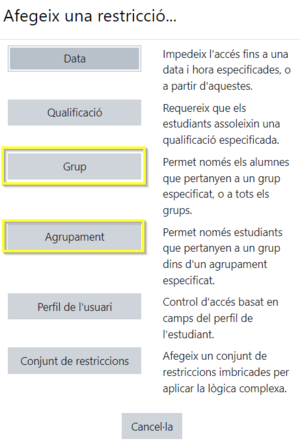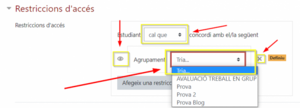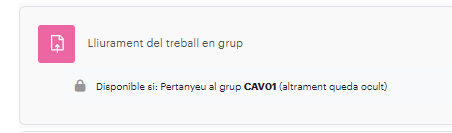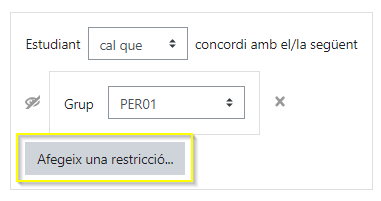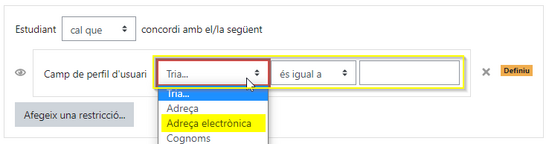Restriccions per grups i altres conceptes: diferència entre les revisions
De Recursos docents
(Es crea la pàgina amb «a».) |
Cap resum de modificació |
||
| Línia 1: | Línia 1: | ||
a | === Què és === | ||
De vegades cal adreçar tasques o fòrums (o altres recursos i activitats) a un grup concret d’estudiants, de manera que la resta del grup-classe no hi pugui accedir. En aquesta entrada expliquem com fer aquesta Restricció d’accés. | |||
=== Com es fa === | |||
Totes les activitats i recursos de Moodle poden tenir una restricció d'accés. | |||
És un dels apartats en els paràmetres que són comuns en tots ells. | |||
Les opcions disponibles varien en funció de les configuracions que hem fet servir a l’aula. Per exemple, si no hem definit cap agrupament, l’opció de restringir l’accés per agrupament no hi serà. | |||
[[Fitxer:Restriccions-dacces-e1644224043541.png|center|miniatura|535x535px]] | |||
==== Per usuari o grup ==== | |||
Amb l’edició de l’aula activada, edita el recurs o l’activitat que vols restringir. | |||
En l’apartat dels paràmetres de l’activitat, desplega la secció ''Restriccions d’accés'' i tria ''Grup'' o ''Agrupament''. | |||
[[Fitxer:Grup-e1644224177751.png|center|miniatura]] | |||
Del menú desplegable, selecciona sobre quin grup o agrupament s’aplica la restricció. | |||
[[Fitxer:Restricions01-1-e1648539081107.png|center|miniatura]] | |||
Si selecciones la icona de l’ull que hi ha a l’esquerra de la restricció, faràs que qui no compleixi la condició ni tan sols veurà el recurs o activitat a l’aula. | |||
Si vols eliminar la restricció, clica la creu que hi ha a la dreta de la restricció. | |||
Desa els canvis. A la pàgina principal de l’aula virtual s’observa la restricció aplicada. | |||
[[Fitxer:VisualitzacioRestriccionsAcces.png|center|miniatura|452x452px]] | |||
==== Per compleció ==== | |||
Els estudiants han d’haver completat (o no) una tasca prèvia (amb Control de compleció activitat). | |||
Selecciona de les llistes corresponents l’activitat i la condició que s’ha de complir. | |||
[[Fitxer:Restricions05.png|center|miniatura|381x381px]] | |||
[[Fitxer:Restricions04.png|center|miniatura|549x549px]] | |||
Revisió del 16:14, 5 ago 2023
Què és
De vegades cal adreçar tasques o fòrums (o altres recursos i activitats) a un grup concret d’estudiants, de manera que la resta del grup-classe no hi pugui accedir. En aquesta entrada expliquem com fer aquesta Restricció d’accés.
Com es fa
Totes les activitats i recursos de Moodle poden tenir una restricció d'accés.
És un dels apartats en els paràmetres que són comuns en tots ells.
Les opcions disponibles varien en funció de les configuracions que hem fet servir a l’aula. Per exemple, si no hem definit cap agrupament, l’opció de restringir l’accés per agrupament no hi serà.
Per usuari o grup
Amb l’edició de l’aula activada, edita el recurs o l’activitat que vols restringir.
En l’apartat dels paràmetres de l’activitat, desplega la secció Restriccions d’accés i tria Grup o Agrupament.
Del menú desplegable, selecciona sobre quin grup o agrupament s’aplica la restricció.
Si selecciones la icona de l’ull que hi ha a l’esquerra de la restricció, faràs que qui no compleixi la condició ni tan sols veurà el recurs o activitat a l’aula.
Si vols eliminar la restricció, clica la creu que hi ha a la dreta de la restricció.
Desa els canvis. A la pàgina principal de l’aula virtual s’observa la restricció aplicada.
Per compleció
Els estudiants han d’haver completat (o no) una tasca prèvia (amb Control de compleció activitat).
Selecciona de les llistes corresponents l’activitat i la condició que s’ha de complir.